PS4でブルーレイディスクの動画を再生する方法
PS4(プレイステーション4またはPlayStation 4の略称)を使ったことがありますか。家庭用ゲーム機としてよく知られていますが、PS4で楽しめるのはゲームだけではなく、ブルーレイやDVDを再生したり、YouTube、Huluなどの動画配信サービスを通して映画、ドラマなどを観賞したり、音楽ストリーミングサービスSpotifyを通じて音楽を聴いたりすることができます。

で、今日の話題はPS4でブルーレイを再生することです。PS4でBlu-rayディスクを再生しようとしても、初心者として方法がわからないとか、今まで成功にPS4でBDディスクが再生できるのに、新しくレンタルBlu-rayが再生できないとかの不具合に悩んでいるユーザーも少なくなさそうです。そこで、今日は、PS4でブルーレイを高画質で再生する方法をご紹介いたしましょう。
直接にPS4でブルーレイを再生する方法
プレステ 4はブルーレイディスクの再生をサポートしますので、プレステ 4でブルーレイ動画を見る気があれば、まずは、ブルーレイディスクをPS4に挿入し、再生する方法をおすすめ。
PS4でブルーレイを再生する場合、PS4で再生できるブルーレイディスク(BD-ROM*1、BD-R/RE(BDAV、BDMV)を使って下さい。また、ディスクの傷や汚れ、記録状態などの原因でPS4でブルーレイが再生できない可能性があるので、ご注意下さい。
PS4でブルーレイ動画を再生する手順:
1.PS4を起動し、設定>ネットワーク>インターネットに接続するの順にインターネットに接続し、アカウントにログインします。
2.PS4にブルーレイディスクを挿入して、ブルーレイを読み込みます。
3.ブルーレイが成功に認識されてから、メニューに表示される「はい」をタップすると、初回認証が自動的に開始され、そして、PS4でブルーレイディスク動画の再生ができます。
PS4でブルーレイが再生できない場合の解決策
PS4は4K Ultra HD Blu-ray(UHD BD)、3D Blu-rayの再生をサポートしませんので、直接にUHD BD、3D BDをPS4に挿入して再生ができないのは当然です。また、BDの傷や汚れなどに問題が無いのに、不明エラー(ディスクフォーマットや地域コードの制約など)でPS4でBlu-rayの再生ができないのもよくあることです。そんな時、ブルーレイをPS4用の動画に変換する方法が分かれば、PS4にブルーレイ動画を移行することで楽しめます。
4Videosoft PS4 ブルーレイ 変換はブルーレイディスクから動画を取り出し、PS4対応の動画形式に変換することができるサードパーティソフトウェアです。特にこのソフトを使って、、ブルーレイの音楽をPS4対応の音楽形式に変換することもできて、PS4でゲームをしたりする時、お好きなブルーレイ音楽を聞くのも便利です。では、PS4でBD動画を再生するには、ブルーレイをPS4用に変換してみましょう。まずは、下記の無料ダウンロードボタンからPS4 ブルーレイ 変換を無料ダウンロード、お使いのパソコンにインストールします。
無料ダウンロード
Windows向け
![]() 安全性確認済み
安全性確認済み
無料ダウンロード
macOS向け
![]() 安全性確認済み
安全性確認済み
1.ブルーレイディスクをパソコンに挿入します(場合によってブルーレイドライブが必要)。
2.BD PS4 変換を立ち上げ、「ディスクをロードする」ボタンをクリックして、PS4で再生したいBDを読み込みます。
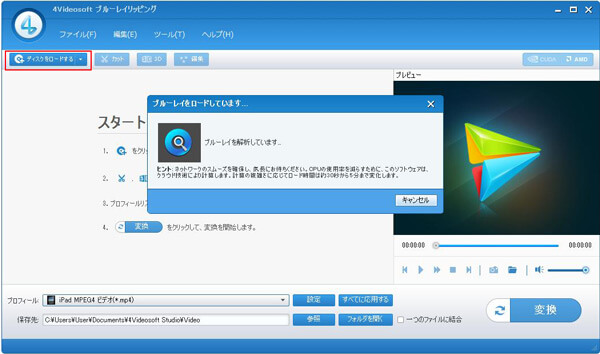
3.プロフィールのドロップダウンリストから出力デバイスとするPS4を選択するか、PS4の対応する動画形式を選択できます。
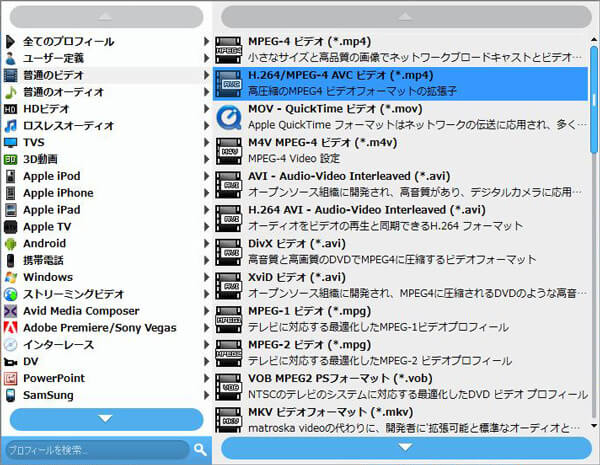
4.インタフェースに戻って、「変換」ボタンをクリックして、ブルーレイをPS4で再生可能な形式に変換し始めます。変換後、PS4にBlu-ray動画を入れて、自由に再生できます。
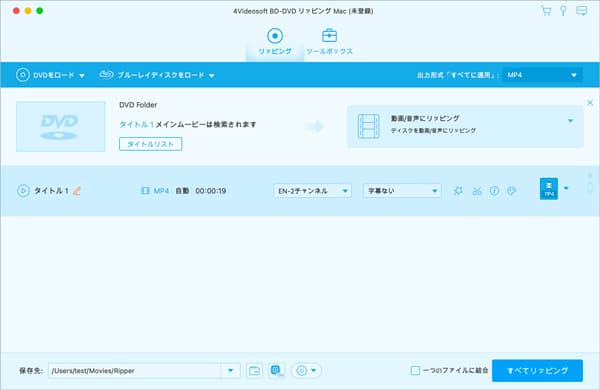
このPS4 ブルーレイ 変換は編集機能も内蔵しているので、PS4でより綺麗な動画効果でBlu-rayを楽しみたいなら、その編集機能でBlu-ray動画を最適化できます。また、このソフトにより、ブルーレイをMP4、MKV、MOV、M4V、MP3、FLACなどの動画や音声に変換できるし、iPhone、iPad、SAMSUNGなどの携帯電話に対応するので、ブルーレイの活用におすすめ。必要なら、ブルーレイ iPhone 変換、ブルーレイ MP4 変換などをご参考下さい。
PS4 ブルーレイ 再生についてのFAQ:
質問 1:どんなブルーレイディスクはPS4で再生できますか。
答え 1:BD-ROM*1とBD-R/RE(BDAV、BDMV)はPS4で再生できます。BD-RE ver.1.0とBD-R/RE XLができません。
質問 2:PS4が対応できるタイプのBDですが、再生できません。どうすればいいですか。
答え 2:こんな場合、ディスクには傷や汚れが付いているかどうかを確認してください。また、著作権保護されたBDなら、AACSの暗号鍵の更新が必要となる場合があります。インターネットに接続していると、自動で暗号鍵を更新できます。
 コメント確認、シェアしましょう!
コメント確認、シェアしましょう!




